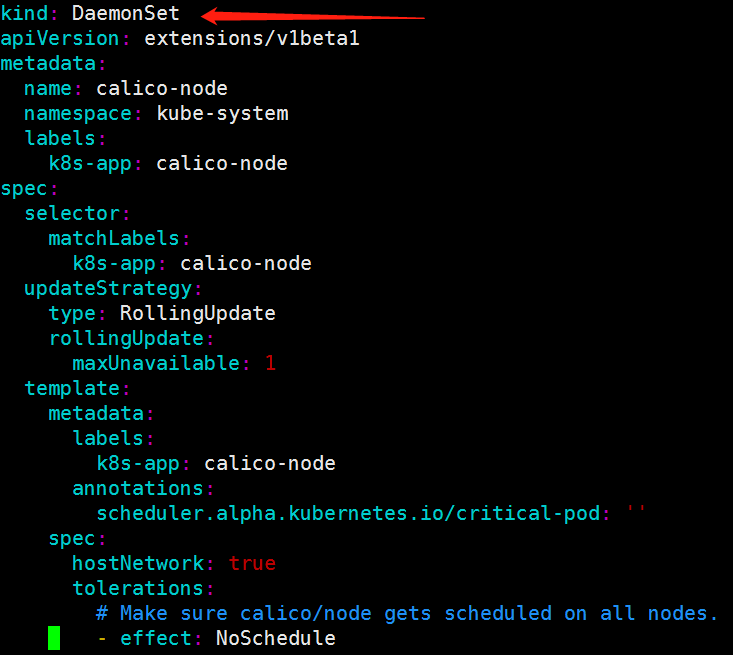一、创建方式分类:
命令 vs 配置文件
Kubernetes 支持两种方式创建资源:
1.用 kubectl 命令直接创建,比如:
kubectl run httpd-app --image=reg.yunwei.edu/learn/httpd:latest --replicas=2
在命令行中通过参数指定资源的属性。
2. 通过配置文件和
kubectl apply 创建,要完成前面同样的工作,可执行命令:kubectl apply -f httpd.yml
httpd.yml 的内容为:
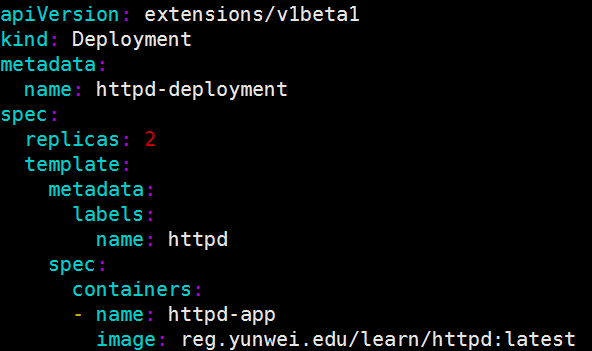
资源的属性写在配置文件中,文件格式为 YAML。
apiVersion: extensions/v1beta1 kind: Deployment metadata: name: httpd-deployment spec: replicas: 2 template: metadata: labels: name: httpd spec: containers: - name: httpd-app image: reg.yunwei.edu/learn/httpd:latest
下面对这两种方式进行比较。
基于命令的方式:
-
简单直观快捷,上手快。
-
适合临时测试或实验。
基于配置文件的方式:
-
配置文件描述了
What,即应用最终要达到的状态。 -
配置文件提供了创建资源的模板,能够重复部署。
-
可以像管理代码一样管理部署。
-
适合正式的、跨环境的、规模化部署。
-
这种方式要求熟悉配置文件的语法,有一定难度。
后面我们都将采用配置文件的方式,大家需要尽快熟悉和掌握。
kubectl apply 不但能够创建 Kubernetes 资源,也能对资源进行更新,非常方便。不过 Kubernets 还提供了几个类似的命令,例如 kubectl create、kubectl replace、kubectl edit 和 kubectl patch。为避免造成不必要的困扰,我们会尽量只使用
kubectl apply,此命令已经能够应对超过 90% 的场景,事半功倍。
二: 读懂 Deployment YAML
Deployment 的配置格式
分析一个 Deployment 的配置文件。 其他 Controller(比如 DaemonSet)非常类似。
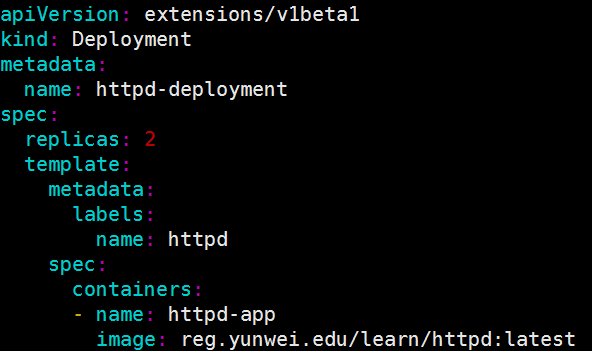
① apiVersion 是当前配置格式的版本。
② kind 是要创建的资源类型,这里是 Deployment。
③ metadata 是该资源的元数据,name 是必需的元数据项。
④ spec 部分是该 Deployment 的规格说明。
⑤ replicas 指明副本数量,默认为 1。
⑥ template 定义 Pod 的模板,这是配置文件的重要部分。
⑦ metadata 定义 Pod 的元数据,至少要定义一个 label。label 的 key 和 value 可以任意指定。
⑧ spec 描述 Pod 的规格,此部分定义 Pod 中每一个容器的属性,name 和 image 是必需的。
运行yaml配置文件:
执行如下命令:
kubectl apply -f httpd.yml 运行pod
kubectl delete -f http.yml 删除pod
(1)伸缩(Scale Up/Down): 是指在线增加或减少 Pod 的副本数。直接写改yaml配置文件的replicas: 参数即可
出于安全考虑,默认配置下 Kubernetes 不会将 Pod 调度到 Master 节点。
(2)节点故障(Failover): 若其中一个node故障, Kubernetes 会检查到 k8s-node1 不可用,将 k8s-node1 上的 Pod 标记为 Unknown 状态,并在 k8s-node2 上新创建两个 Pod,维持总副本数为原指定副本数 3。
当 k8s-node1 恢复后,Unknown 的 Pod 会被删除,不过已经运行的 Pod 不会重新调度回 k8s-node1。
(3)用 label 控制 Pod 的位置: 默认配置下,Scheduler 会将 Pod 调度到所有可用的 Node。不过有些情况我们希望将 Pod 部署到指定的 Node,比如将有大量磁盘 I/O 的 Pod 部署到配置了 SSD 的 Node;或者 Pod 需要 GPU,需要运行在配置了 GPU 的节点上。
Kubernetes 是通过 label 来实现这个功能的。label 是 key-value 对,各种资源都可以设置 label,灵活添加各种自定义属性。比如执行如下命令标注 k8s-node3 是配置了 SSD 的节点。
kubectl label node 172.16.254.23 disktype=ssd

然后通过:kubectl get node --show-labels 查看节点的 label。

disktype=ssd 已经成功添加到 k8s-node3,除了 disktype,Node 还有几个 Kubernetes 自己维护的 label。
有了 disktype 这个自定义 label,接下来就可以指定将 Pod 部署到 k8s-node3。编辑 httpd.yml:
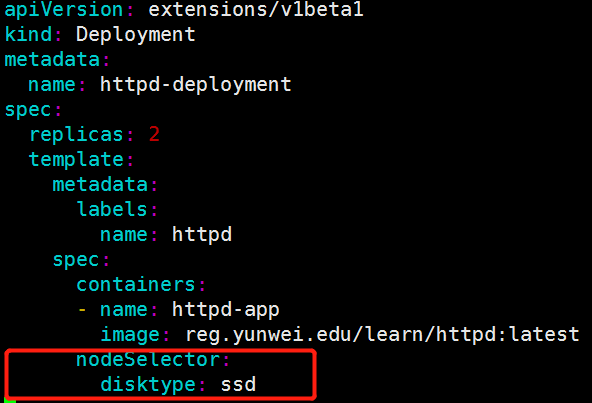
在 Pod 模板的 spec 里通过 nodeSelector 指定将此 Pod 部署到具有:
label disktype=ssd 的 Node 上。
部署 Deployment 并查看 Pod 的运行节点:
kubectl apply -f .
kubectl get pod -o wide

全部 2 个副本都运行在 k8s-node1 上,符合我们的预期。
要删除 label disktype,执行如下命令:kubectl label node k8s-node1 disktype- 即删除。 不过此时 Pod 并不会重新部署,依然在 k8s-node1 上运行。

kubectl get node --show-labels

除非在 nginx.yml 中删除 nodeSelector 设置,然后通过 kubectl apply 重新部署。 Kubernetes 会删除之前的 Pod 并调度和运行新的 Pod。
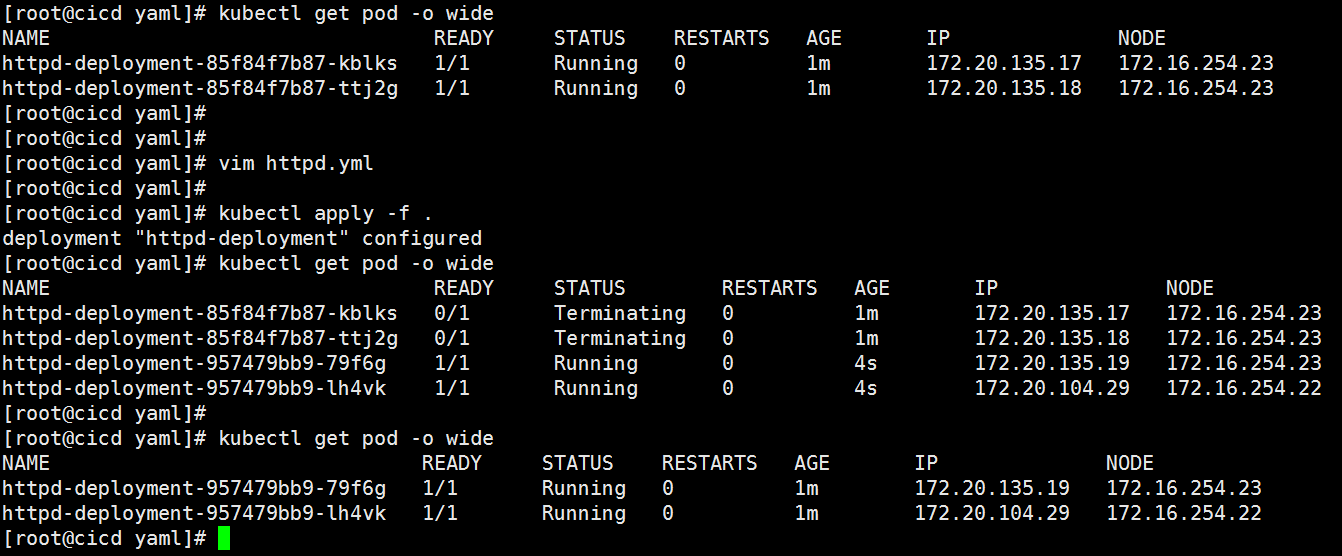
Kubernetes 会删除之前的 Pod 并调度和运行新的 Pod。
三、DaemonSet:
DeamonSet应用
Deployment 部署的副本 Pod 会分布在各个 Node 上,每个 Node 都可能运行好几个副本。DaemonSet 的不同之处在于:每个 Node 上最多只能运行一个副本。
DaemonSet 的典型应用场景有:
-
在集群的每个节点上运行存储 Daemon,比如 glusterd 或 ceph。
-
在每个节点上运行日志收集 Daemon,比如 flunentd 或 logstash。
-
在每个节点上运行监控 Daemon,比如 Prometheus Node Exporter 或 collectd。
其实 Kubernetes 自己就在用 DaemonSet 运行系统组件。执行如下命令:
kubectl get daemonset --namespace=kube-system

DaemonSet calico-node分别负责在每个节点上运行 calico-node 组件。
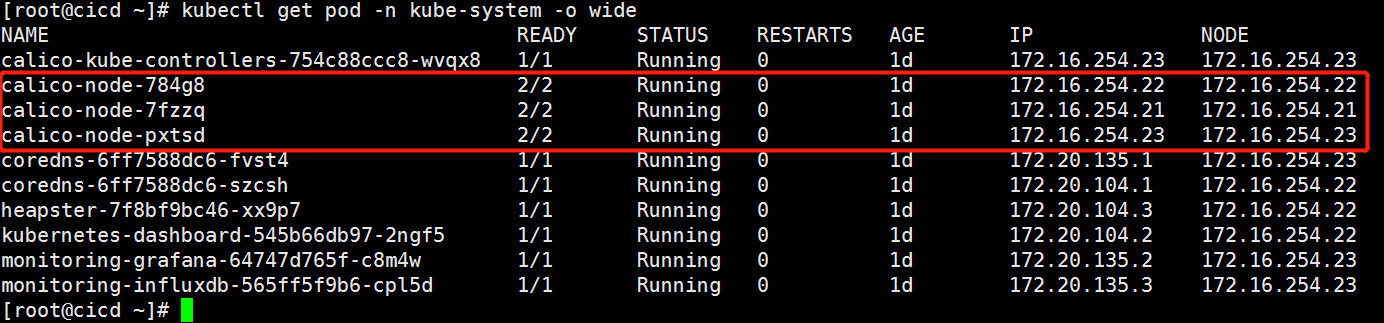
因为 calico-node 属于系统组件,需要在命令行中通过 --namespace=kube-system 指定 namespace kube-system。如果不指定则只返回默认 namespace default 中的资源。